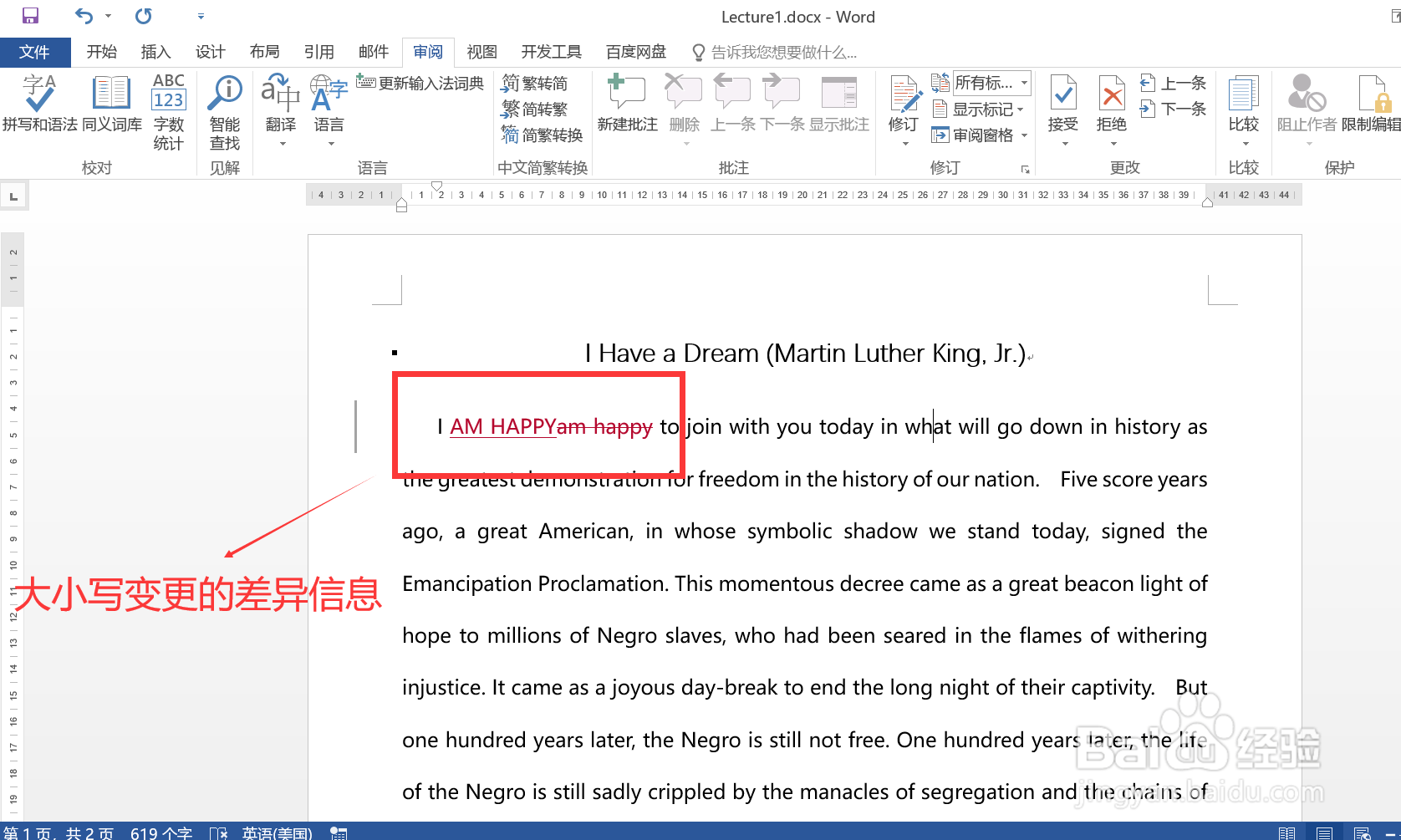1、双击打开原始的英文 Word 文档,然后点击上方菜单栏的“审阅”菜单项。

2、在“审阅”菜单下打开的功能面板中,点击“比较”按钮。

3、在打开的菜单中,继续点击“比较”菜单项,打开“比较文档”窗口。
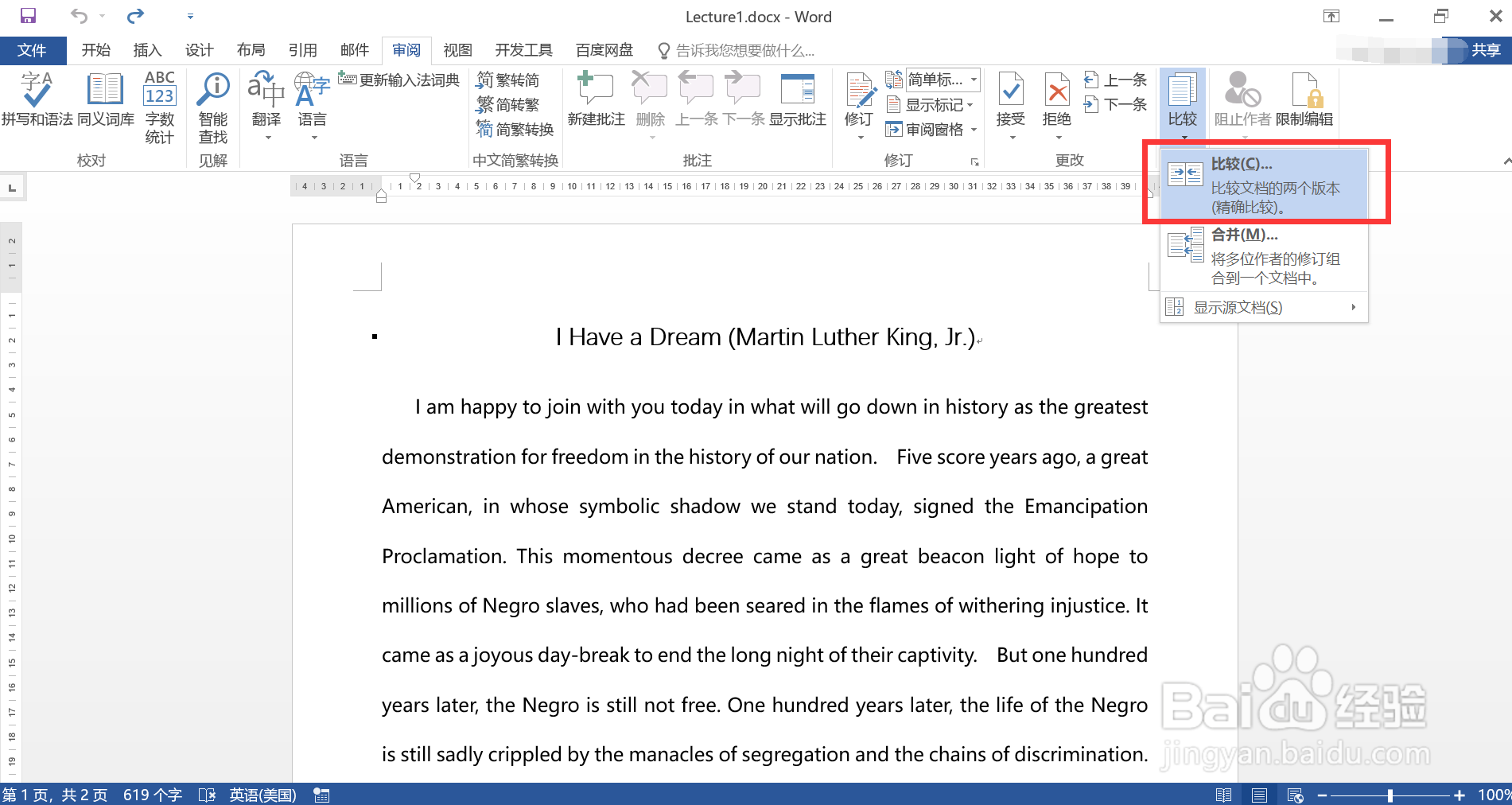
4、“原文档”输入框选择原始文档,“修订的文档”输入框选择修订后的文档,然后点击左下角的“更多”按钮。
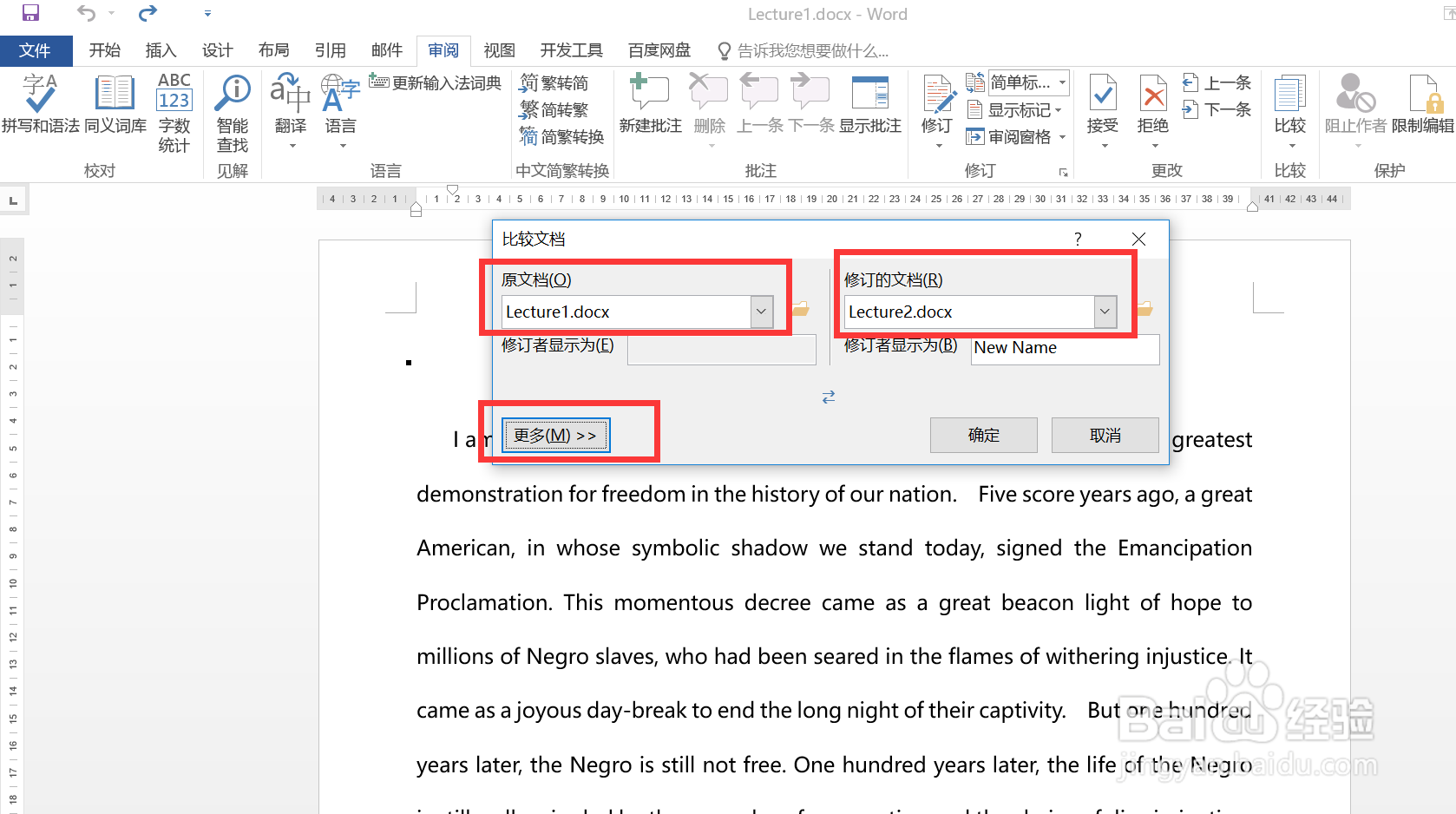
5、在打开的“更多”选项区域,“比较位置”除了默认的“插入和删除”,只勾选“大小写更改”项,“修订的显示位置”处勾选“原文档”,然后点击“确定”按钮。
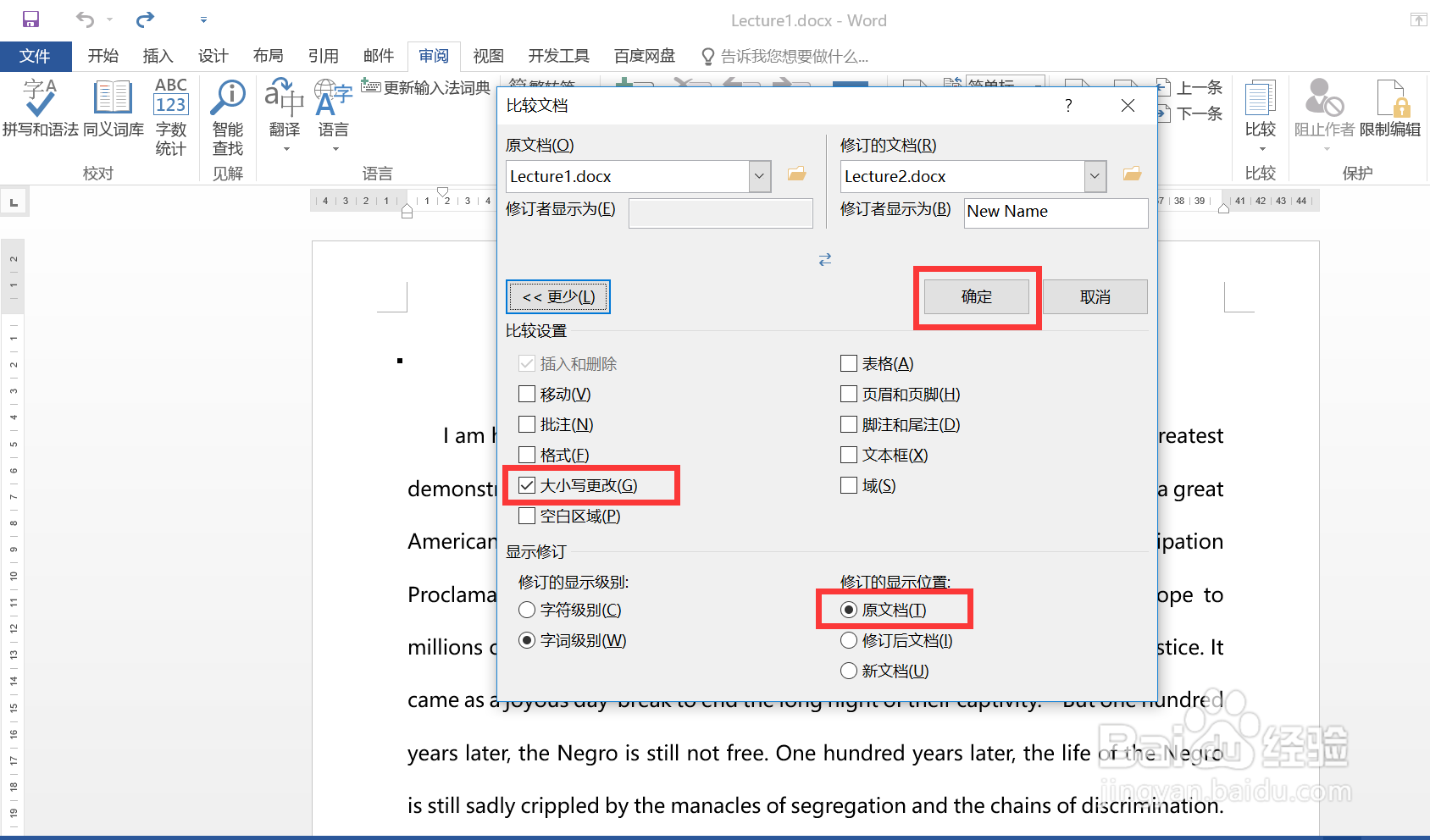
6、最后在原文档中,就会显示出所有大小写变更的差异信息,图示。